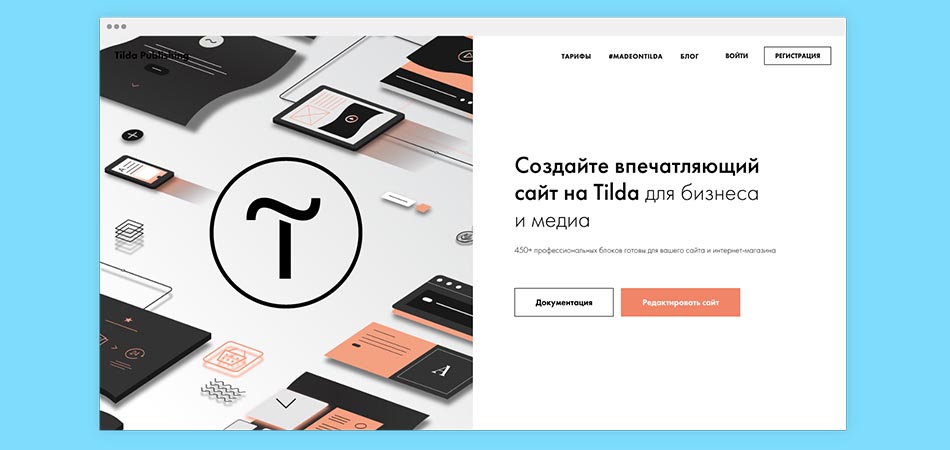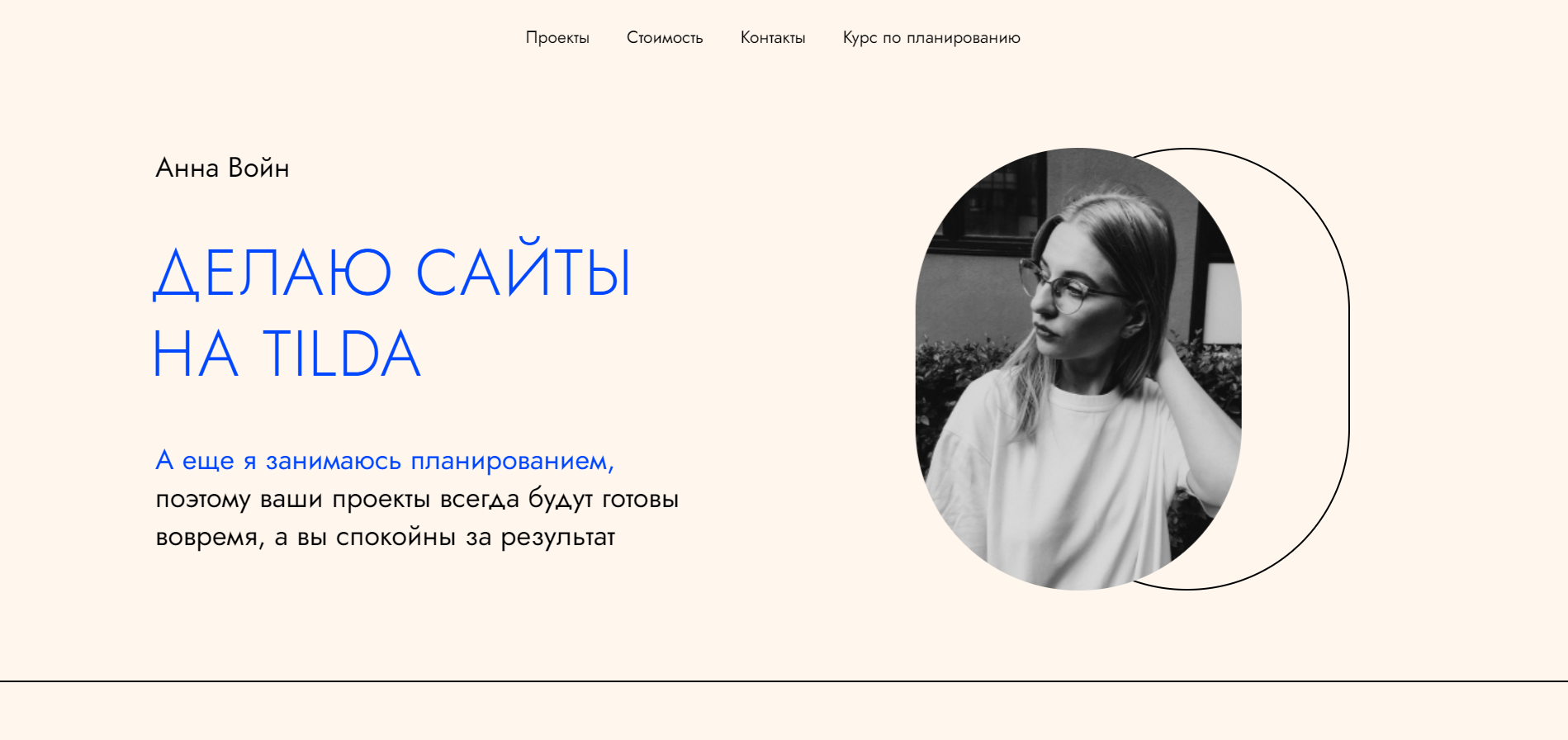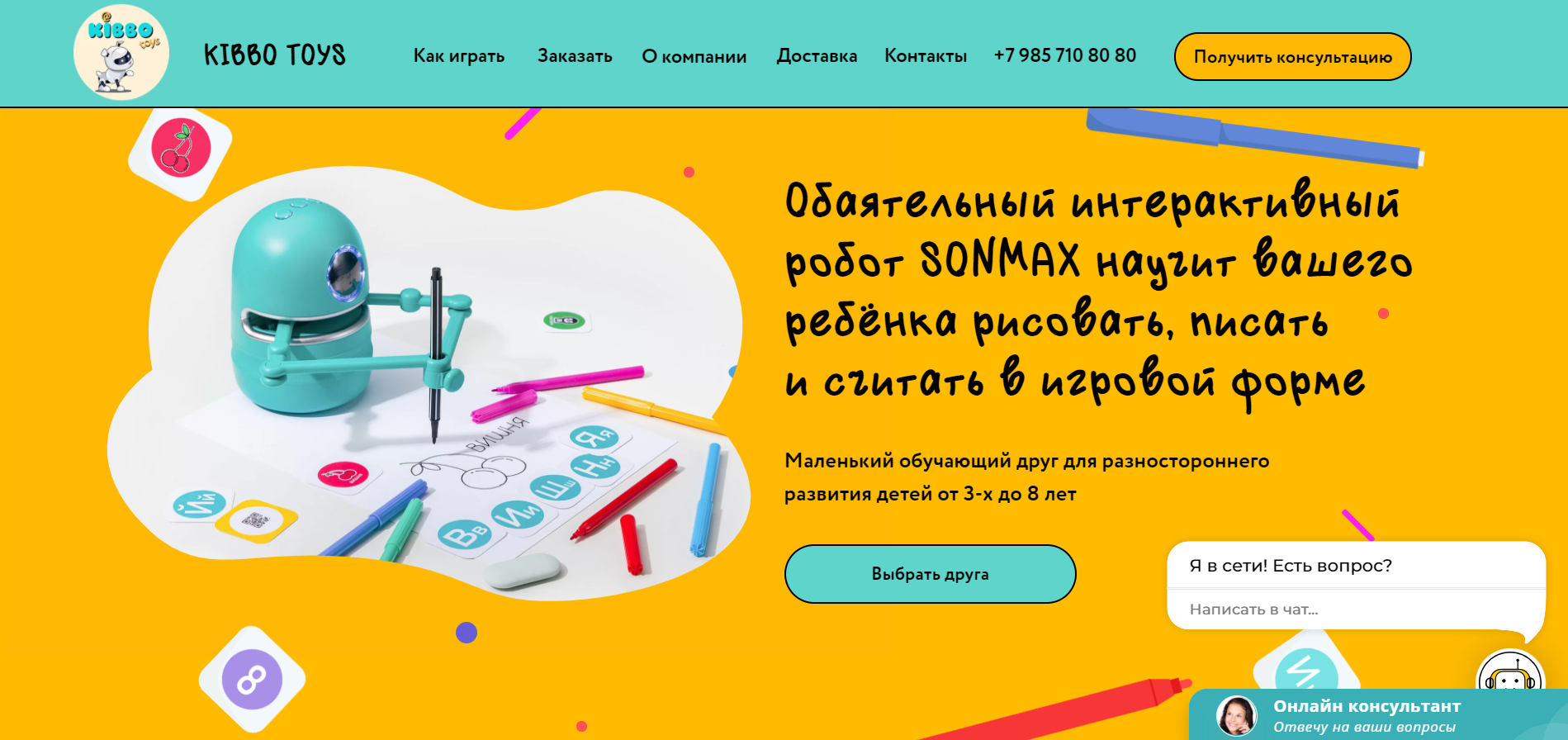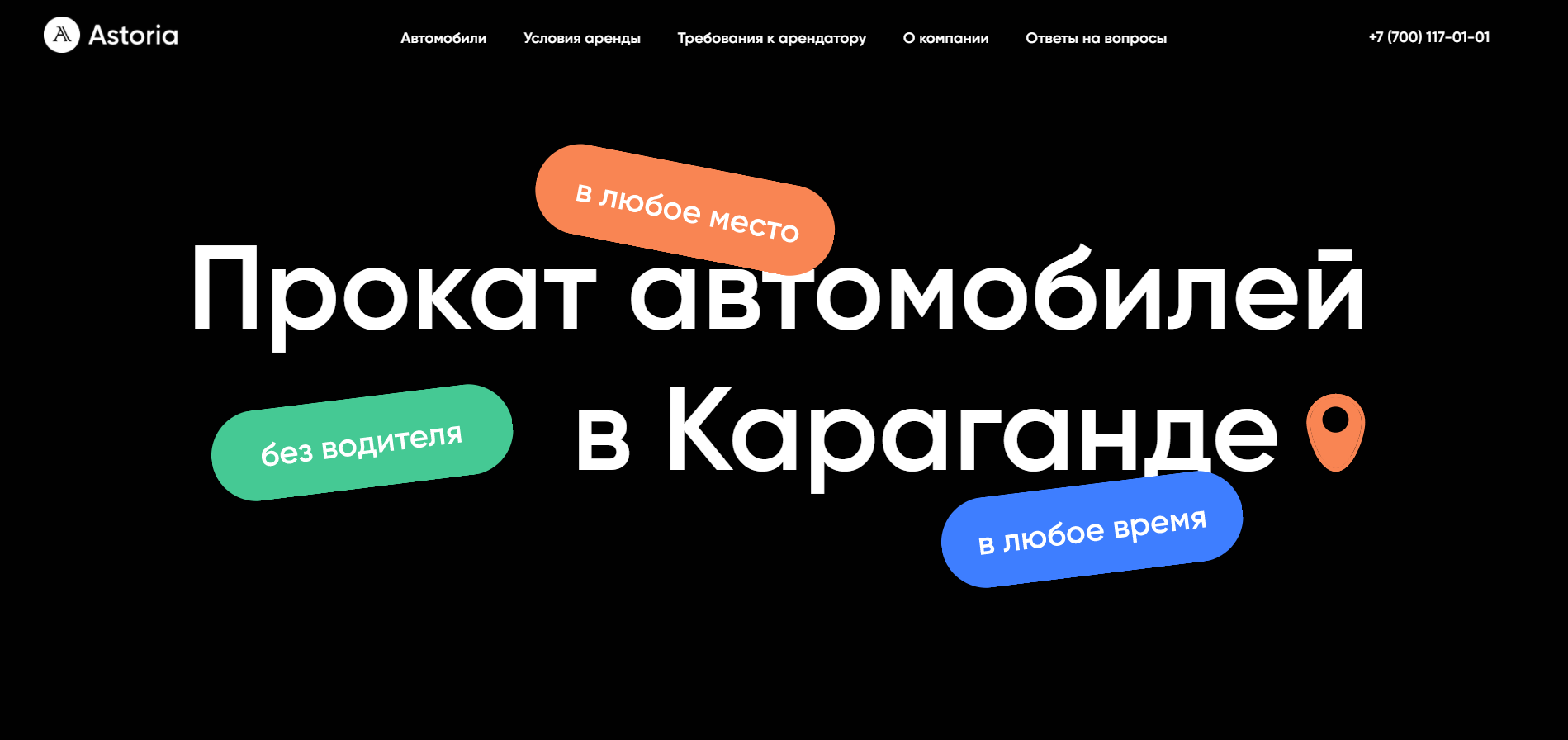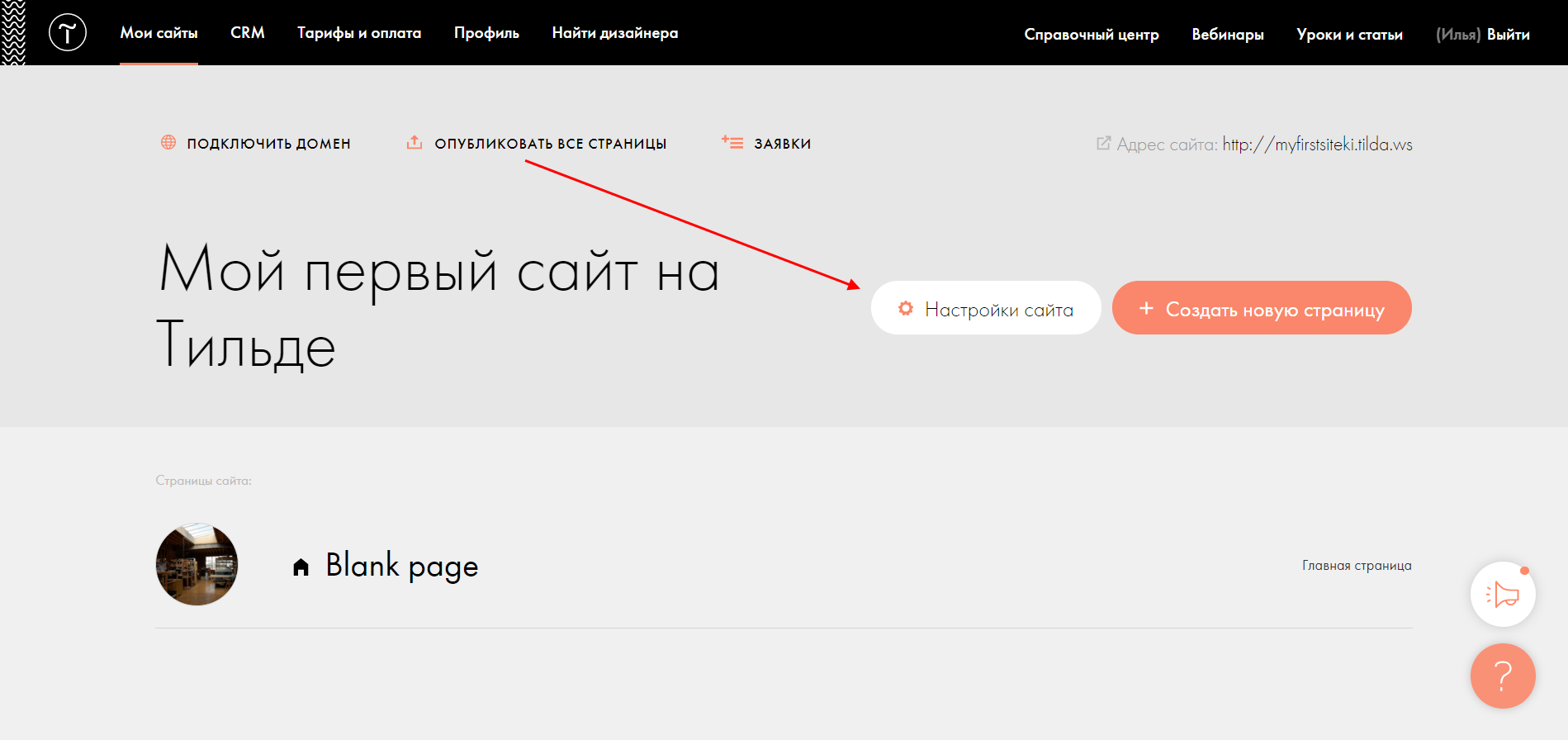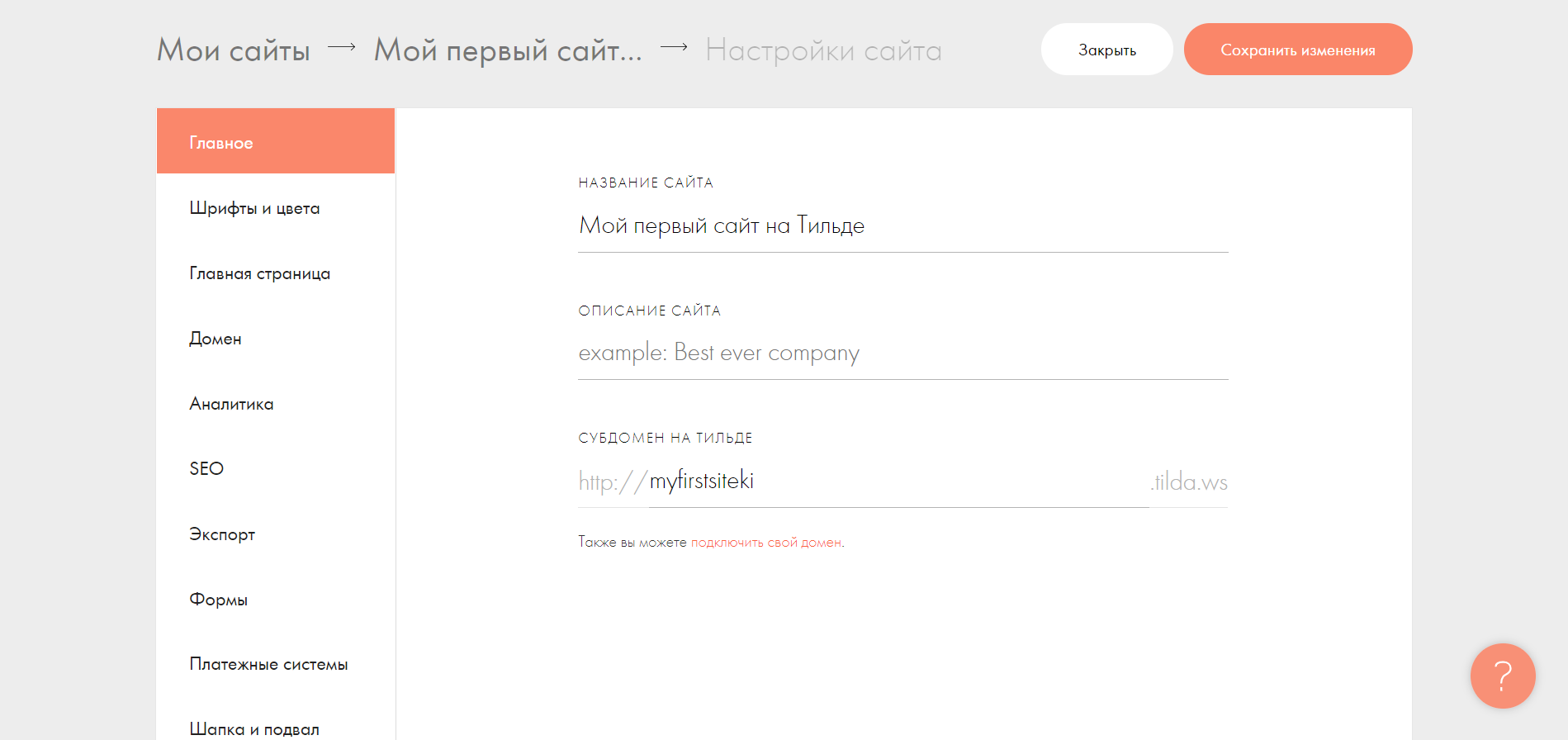Как вставить изображение в тильде
Оптимизация изображений для сайта
Чем легче картинка, тем быстрее она загружается. Вес зависит от двух параметров:
1. Величины в пикселях по ширине и высоте (фотография размером 3000х2000 пикселей тяжелее, чем фото 300х200 пикселей)
2. Содержания самой картинки — чем больше на фото мелких деталей и цветов, тем она больше весит.
Правильнее всего сначала изменить размер фотографии, а затем удалить избыточную информацию, чтобы дополнительно уменьшить вес.
Все фотографии большого размера при загрузке на Тильду автоматически уменьшаются до 1680 px по большей стороне. Фотографии меньше 1680 px сохраняют оригинальный размер.
Так как фотография уменьшается программным методом, качество фото ухудшается, а вес оптимизируется недостаточно хорошо.
В идеале нужно загружать фотографии такого размера, какими они будут на сайте. Если размер самой фотографии не соответствует размеру фото в макете, браузер будет сжимать или растягивать изображение. И то, и другое он делает плохо, поэтому фотография будет нечеткой.
Чтобы узнать размер фото, добавьте блок на страницу, включите сетку (в настройках любого текстового блока) и посмотрите, сколько колонок занимает фотография. Одна колонка — 60 px, расстояние между колонками — 40 px.
Существуют специальные программы, которые сжимают фотографии, объединяя схожие цвета. Они делают это достаточно умно — визуально разницы нет, но вес фотографии сокращается значительно — может доходить до 70%.
Рассмотрим на примере фотографии Christoph Bengtsson Lissalde, скачанной с Unsplash, как оптимизируется изображение.
Исходные размеры файла: 4405×2478 px и 3,5 мб.
Загрузим ее на Тильду как есть. Фотография обрежется до 1680×945 px, а ее размер станет 1,2 мб.
Откроем исходный файл в Photoshop, поменяем размеры на 1680×945 px, а затем сохраним, то получим 832 кб.
Загрузим фото в TinyPNG. Фотография уменьшилась до 353 кб.
Работа с обложкой
Посмотрите видеоурок о том, как работать с обложкой страницы или прочитайте подробную инструкцию ниже.
Обложка — первое, что человек видит на странице. Обложка сообщает, о чем материал, и побуждает его прочесть или сообщает уникальную ценность продукта, емко объясняет, почему он интересен. Чаще всего обложка содержит фоновое изображение — это может быть стильная фотография, атмосферное видео, просто цвет, иллюстрация или градиент, текстура.
Существует несколько вещей, которые нужно знать, чтобы правильно работать с обложками и фоновыми изображениями и видео.
Видимая часть браузера
Оптимальный размер изображения для фона:
Формат: jpg
Размер по ширине: 1680 px
Кол-во точек на дюйм: 72 dpi
Цветовая модель: RGB
Степень сжатия: 10
Текст — это самая важная часть обложки, так как это первое сообщение, которое увидит посетитель сайта. Для донесения сообщения и расстановки акцентов в обложках есть заголовок, подзаголовок, описание и надзаголовок.
Наполнить обложки текстом можно двумя способами: с помощью панели «Контент» блока и при клике на текст на странице редактирования страницы.
Узкая обложка — это обложка по высоте не 100%, а около 60 или 70%. В этом случае у обложки скорее утилитарная, чем имиджевая функция, ведь акцент смещается на информацию, которая следует за ней.
Для создания таких обложек в настройках блока есть параметр «В ысота ». Задавать высоту можно либо в пикселях (например, 400px), либо в процентах от высоты экрана (vh, 1vh равен 1% области просмотра экрана). Задавать высоту в vh предпочтительнее.
 |  |
 |  |
Градиент и заливка цветом
 |  |
 |  |
С помощью онлайн-конвертеров вы можете создать видео в формате webm и mpeg4 и разместить его либо у себя на хостинге, либо на хостинге конвертера.
Заходите во Контент обложки и вставляете в нужные поля ссылку на ваш ролик в обоих форматах.
Видео в обложке не работает в мобильной версии
Следует помнить, что из-за особенностей операционных систем в мобильных браузерах, фоновое видео не будет воспроизводиться — это связано со стоящими в системах запретами на автоплейное видео. Если на вашем сайте есть фоновое видео в обложке, не забудьте загрузить картинку (вкладка Контент). Она будет отображаться, если видео воспроизвести невозможно, то есть при просмотре на телефонах или планшетах.
Оформление сайта: как работать с текстом и изображениями
Изображения на сайте вызывают интерес и погружают человека в контекст. Вместе с текстом фотография работает на главную цель — донести до аудитории сообщение о продукте или сервисе.
Из статьи вы узнаете, как подбирать оформление сайта, и делать так, чтобы изображение и текст действительно работали вместе, а не мешали друг другу.
В обложках фотография является фоном, она должна соответствовать тематике сайта, но главное — это текст. Изображение не должно спорить с текстом, оно отвечает за создание правильной атмосферы. Текст должен хорошо читаться.
В обложках текст чаще всего располагают по центру. Поэтому лучше подбирать фотографию, у которой нет мелких деталей посередине — там, где будет заголовок. Это может быть простая фигура, например, стена дома или открытое пространство на пейзаже. Что-то однородное. Хорошо работают белые обложки — со светлой фотографией на фоне. Можно задать тексту цвет, чтобы создать яркий стиль.
Как работать с конструктором Tilda
Tilda – это конструктор, позволяющий создавать профессиональные сайты без знания программирования. Принцип конструирования заложен в блоках – добавляя их, можно создавать различные страницы. Но конструирование с помощью готовых шаблонов – это лишь один из способов создания ресурсов на Tilda. Отличительной особенностью сервиса является функция «Zero-Block», с помощью которой можно создавать уникальные блоки, а также адаптировать их под разные устройства.
Сегодня мы рассмотрим, почему отдают предпочтение подобному конструктору и какие с его помощью можно реализовать проекты, а после этого создадим сайт-визитку с нуля.
Почему выбирают Tilda
Ответ здесь довольно прост – потому что это многофункциональное решение для тех, кто не умеет разрабатывать сайты с помощью кода. Естественно, что навыки дизайна и типографики также должны присутствовать, но получить их гораздо проще, чем изучить основы верстки и программирования.
Это была лишь часть особенностей конструктора Tilda, ознакомиться со всеми можно на официальном сайте.
Что умеет Тильда
Чтобы понять, на что способна Tilda, рекомендую посмотреть на готовые сайты, созданные с помощью данного конструктора.
Вот так может выглядеть сайт-портфолио:
Лендинг для продажи интерактивных роботов:
Лендинг для проката автомобилей:
Лендинг для продажи элитной недвижимости:
Если вы хотите научиться делать мощные и продающие сайты на Тильде, то рекомендую поизучать подобные сайты. Постепенно будет прокачиваться насмотренность – умение распознать стильное и гармоничное решение.
Посмотреть больше сайтов на Тильде можно здесь.
Тарифные планы Tilda
Владельцам аккаунтов доступно 3 тарифных плана – Free, Personal и Business.
Free
Free – бесплатный, активируется автоматически после регистрации учетной записи. Он вполне может сгодиться для создания сайта, но совсем простого. Подобный тариф разрешает пользоваться Zero-Block, однако в нем нет опции подключения собственного доменного имени, SSL-сертификата, аналитики сайта и многого другого. Тариф Free – это отличный способ разобраться в работе конструктора.
Лимиты тарифа: максимальное количество проектов – 1, количество страниц для каждого проекта – 50, объем загруженных файлов – 50 Мб.
Personal
Personal – стандартный тариф, который открывает доступ ко всем возможностям Тильды: полная коллекция блоков, подключение своего домена, коллекция бесплатных иконок и многое другое. Ознакомиться с полным набором функций можно здесь.
Лимиты тарифа: максимальное количество проектов – 1, количество страниц для каждого проекта – 500, объем загруженных файлов – 1 Гб.
Стоимость тарифа: 750 руб./месяц + домен в подарок.
Business
Business – профессиональный тариф, который предназначен для размещения нескольких сайтов. Он позволяет на одном аккаунте создать 5 и более сайтов – для каждого отведено определенное количество страниц, свой домен и так далее.
Тарифный план также имеет разновидности – это Business 10, 15, 20 и 30. Число указывает на количество сайтов. Например, в тарифе Business 15 разрешено создавать до 15 сайтов.
Еще одно отличие от предыдущих тарифов – возможность экспорта исходного кода. Благодаря этому можно создать сайт на Тильде и перенести его на свой хостинг. Подойдет для тех, кто хочет подредактировать HTML-код и разместить его на другом хостинге.
Лимиты тарифа: максимальное количество проектов – от 5 до 30, количество страниц для каждого проекта – 500, объем загруженных файлов – 1 Гб.
Стоимость тарифа: от 1250 руб./месяц + домен в подарок.
Как убрать надпись «Made on Tilda»
Стоит заметить, что при ежемесячной оплате любого тарифа остается одна неприятная особенность – надпись «Made on Tilda» в подвале сайта.
Надпись исчезает, если оплатить тариф Personal или Business на год. Также вы можете подключить тарифный план Business, а затем экспортировать весь код и удалить в нем блок HTML-кода с надписью – такой вариант подойдет только для тех, кто собирается размещать сайт на другом хостинге.
Если вам не подходит годовая оплата, можно рассмотреть другие конструкторы. Например, на Craftum нет такой особенности, но точно так же можно собирать сайты как с помощью шаблонов, так и с нуля. Есть 10-дневный тестовый период, во время которого доступны все возможности конструктора.
Создаем сайт на Tilda
Приступим к практическим навыкам – в данном разделе мы научимся создавать полноценный сайт как с помощью обычных блоков, так и с помощью Zero-Block. Для примера возьмем небольшой сайт-визитку, включающий в себя такие блоки, как «Главный экран», «Информация о компании» и «Контакты». Но перед этим зарегистрируемся на сервисе.
Готово! Мы создали сайт и активировали тариф Personal. Теперь можно переходить к редактированию будущего веб-ресурса, подключению домена и т.д. Первым делом наполним наш сайт теми блоками, что мы решили создать.
Вот так можно создать сайт и выпустить его в свет. Советую детально изучить раздел «Zero-Block», где мы самостоятельно создавали страницу «О компании». Именно в нем и проводят большую часть времени разработчики сайтов на Тильде.
Также не стоит забывать и об обычных блоках: несмотря на то, что они довольно шаблонные, некоторые из них нередко встречаются на популярных сайтах. Чаще всего это блоки с контактами либо отзывами.
Как настроить сайт на Tilda
Те функции, с помощью которых мы создали сайт, – это не все, что может Тильда. Есть еще один раздел редактирования, в котором можно поменять различные настройки веб-сайта. Чтобы его открыть, достаточно перейти в раздел «Мои сайты», выбрать «Редактировать сайт» и затем нажать «Настройки сайта».
Здесь находятся все внутренности сайта: настройка шрифтов, цвета и главной страницы, аналитика сайта, добавление собственного доменного имени, подключение SEO-сервисов и многое другое.
Тут же мы можем подключить платежные системы либо ограничить доступ к опубликованным страницам. Функционала вполне достаточно, но я не рекомендую забивать голову всем сразу: для начала будет достаточно первых 4-х разделов.
Заключение
Tilda – это отличное решение для тех, кто хочет научиться создавать красивые сайты без знания программирования. Да, будет проблематично развернуть огромный веб-ресурс с большой базой данных, но для небольших интернет-магазинов, лендингов и визиток подобный конструктор отлично подойдет.
Как сделать обложку сайта: практические советы арт-директора
Основное правило при создании обложек: главное — это текст, фотография стоит на втором месте.
Сообщение важнее всего, а фоновое изображение задает правильную атмосферу. Поэтому стоит подобрать фотографию, которая не затрудняет чтение и соответствует тематике сайта.
При этом фотография не обязательно должна прямо иллюстрировать ваше предложение. Фотография — это фон, поэтому она может просто поддерживать коммуникацию. Например, обложка Tilda Education — девушка делает исследование, но это не значит, что сайт посвящен только исследованиям. В данном случае обложка — это настроение. Она вдохновляет и погружает в контекст.
Бесплатные изображения для сайта можно найти на профессиональных фотостоках, распространяющих картинки по лицензии Creative Commons Zero (CC0). Это значит, что изображение освобождено от ограничений авторского права, то есть его можно как угодно использовать и изменять, в том числе в коммерческих целях.
Примеры ресурсов с качественными изображениями: Unsplash, Pexels, Stocksnap, Rawpixel.
В идеале фотография для обложки должна быть пустой по центру: без сюжета и мелких деталей.
Текст на первом экране практически всегда располагается по центру. Если важный объект или сюжет спрятать под заголовком, его никто не увидит, а читать текст станет сложнее.
Фотография в обложке — это фон, который задает определенную атмосферу. Он может помочь усилить ваше сообщение, а может остаться незамеченным.
В целом, главное, чтобы посетитель легко прочитал текст. Например, у вас сайт конференции. На обложке написано название конференции, дата, время и место проведения. Если текст сливается с фоном и плохо читается, человек может просто не обратить внимания, проскроллить и не найти важную информацию.
Когда текст читается хорошо, то удачная фотография сделает его сильнее. Например, на обложку вы ставите фото с прошлой конференции. Люди видят, как проходят ваши события — у вас был большой зал и много людей, или наоборот камерная обстановка. Фотография заменяет пару-тройку абзацев текста. Но сначала все-таки люди должны узнать про место и время.
Моя цель — подобрать такое изображение, чтобы пользователь точно понял тему страницы. Это значит, что фотография должна отражать тему либо конкретно (интерьер со стульями для мебельной мастерской), либо косвенно (красивое морское побережье для лендинга турагентства). Чтобы подобрать изображение с косвенной темой, нужно понять, что в итоге получит клиент, или поставить фотографию с атрибутами, характерными именно для этой темы.
Вот несколько примеров шаблонов, которые сделали дизайнеры Тильды. Каждый из шаблонов — пример разного подхода к подбору обложки: